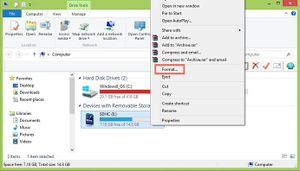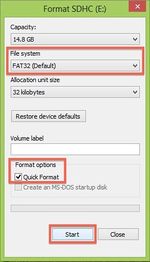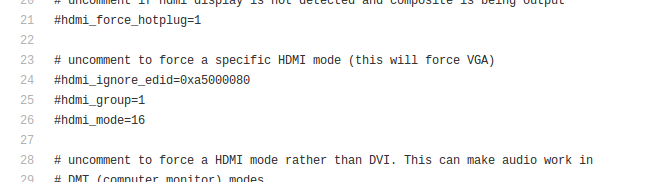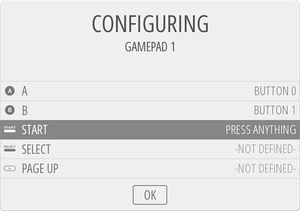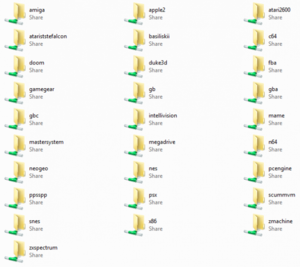Borne d'Arcade avec Raspberry Pi : Différence entre versions
(→Rajouter des jeux) |
(→Sources et ressources utiles) |
||
| (41 révisions intermédiaires par 5 utilisateurs non affichées) | |||
| Ligne 3 : | Ligne 3 : | ||
== Borne d'Arcade Raspberry PI == | == Borne d'Arcade Raspberry PI == | ||
| − | + | [[Fichier:image.jpg|300px|center]] | |
| − | + | [[Fichier:projet.jpg|300px|center]] | |
| − | |||
| − | + | Le but de notre projet est de '''créer une borne d'arcade''' soit une console qui permet de '''jouer à de vieux jeux vidéos.''' On les retrouve généralement dans des bars, des centres commerciaux... A l'aide d'un '''Raspberry Pi et d'un écran 8 pouces.''' | |
| − | + | On se serra servis '''d'une caisse a vin''' pour le boîtier de notre console. | |
== Auteurs == | == Auteurs == | ||
| Ligne 53 : | Ligne 52 : | ||
== Réaliser le projet == | == Réaliser le projet == | ||
| − | |||
| − | |||
| − | |||
=== Electronique === | === Electronique === | ||
==== installer un OS sur une carte SD ==== | ==== installer un OS sur une carte SD ==== | ||
| − | Pour l'installer sur le Raspberry PI il faut d'abord l'installer sur une carte SD. | + | Pour l'installer sur le Raspberry PI il faut d'abord l'installer sur '''une carte SD'''. |
| − | trouver un OS sur internet qui correspond à vos attentes, nous avons choisis RECALBOX car celui ci est un émulateur (logiciel permettant de jouer à des jeux de console de salon sur un ordinateur) et qu'il est utilisé par la plupart des gens qui créent leur propre borne d'arcade. | + | trouver un OS sur internet qui correspond à vos attentes, nous avons choisis '''RECALBOX''' car celui ci est un émulateur (logiciel permettant de jouer à des jeux de console de salon sur un ordinateur) et qu'il est utilisé par la plupart des gens qui créent leur propre borne d'arcade. |
| − | une fois l'OS téléchargé il faut le copier sur une carte SD formaté en FAT 32. Le formatage se fait en faisant un clic droit sur la carte SD [[Fichier:formatage-SD-1.jpg|300px|center]] | + | une fois l'OS téléchargé il faut le copier sur une carte SD '''formaté en FAT 32'''. Le formatage se fait en faisant un clic droit sur la carte SD [[Fichier:formatage-SD-1.jpg|300px|center]] |
et en choisissant Formater, puis en choisissant les paramètres suivant [[Image:formatage-SD-2.jpg|150px|center]] | et en choisissant Formater, puis en choisissant les paramètres suivant [[Image:formatage-SD-2.jpg|150px|center]] | ||
| − | Si le fichier d'OS est un *.img il faut installer le logiciel [https://sourceforge.net/projects/win32diskimager/ Win32DiskManager]. Choisir le fichier *.img et sélectionner le phériphérique de la carte SD. | + | Si le fichier d'OS est un '''*.img''' il faut installer le logiciel [https://sourceforge.net/projects/win32diskimager/ Win32DiskManager]. Choisir le fichier *.img et sélectionner le '''phériphérique de la carte SD'''. |
==== Installer l'OS sur le Raspberry ==== | ==== Installer l'OS sur le Raspberry ==== | ||
| − | On insère la carte SD dans le Raspberry on l'alimente ca lance automatiquement l'installation. | + | On '''insère''' la carte SD dans le Raspberry on l'alimente ca '''lance automatiquement l'installation'''. |
[[Fichier:recalbox_9.jpg|300px|center]] | [[Fichier:recalbox_9.jpg|300px|center]] | ||
| Ligne 81 : | Ligne 77 : | ||
| − | Il faut brancher un clavier en usb. | + | Il faut '''brancher''' un clavier en usb. |
| − | Allumer le raspberry, et appuyer sur la touche alt-F2 lorsque vous êtes sur le menu de Recalbox . | + | Allumer le raspberry, et appuyer sur la '''touche alt-F2''' lorsque vous êtes sur le menu de Recalbox . |
| − | Ouvrir le fichier recalbox.conf avec nano. exemple: "nano recalbox.conf". | + | '''Ouvrir''' le fichier recalbox.conf avec nano. exemple: "nano recalbox.conf". |
| − | Et changer "hdmi_mode=**" par "hdmi_mode=14". | + | Et changer "hdmi_mode=**" par '''"hdmi_mode=14"'''. |
| Ligne 94 : | Ligne 90 : | ||
Pour ce projet nous avons utilisé de vieilles enceintes toutes simples avec prises sur secteur et et une seule entrée Jack. | Pour ce projet nous avons utilisé de vieilles enceintes toutes simples avec prises sur secteur et et une seule entrée Jack. | ||
| − | En premier nous l'avons enlevé du boîtier en plastique en gardant tout ce qui servirait à la faire marcher [[Fichier:enceinte-a-nue.jpg|300px|center]] | + | En premier nous l'avons '''enlevé''' du boîtier en plastique en gardant tout ce qui servirait à la faire marcher [[Fichier:enceinte-a-nue.jpg|300px|center]] |
| − | ensuite on a ressoudé les parties que l'on avait dû couper pour la démonter, c'est à dire les câbles d'alimentation des enceintes depuis la carte, le câble Jack: pour cela, il faut faire attention lorsque l'on dénude car il y a une première gaine externe qui a la masse qu'il ne faut pas connecter au câble envoyant le courant. On dénude assez large pour souder les masses entre elles et les isoler du reste avec une gaine thermorétractable. | + | ensuite on a '''ressoudé''' les parties que l'on avait dû couper pour la démonter, c'est à dire les câbles d'alimentation des enceintes depuis la carte, le câble Jack: pour cela, il faut faire attention lorsque l'on '''dénude''' car il y a une première gaine externe qui a la masse qu'il ne faut pas connecter au câble envoyant le courant. On dénude assez large pour '''souder''' les masses entre elles et les '''isoler''' du reste avec une gaine thermorétractable. |
| − | Puis ouvrir la gaine de la tension pour souder les deux entre elles et terminer également avec une gaine thermorétractable. | + | Puis '''ouvrir''' la gaine de la tension pour souder les deux entre elles et terminer également avec une gaine thermorétractable. |
| − | Pour les câbles d'alimentations il faut juste les ressouder aux bonnes couleurs sur le transformateur de l'enceinte. | + | Pour les câbles d'alimentations il faut juste les '''ressouder''' aux bonnes couleurs sur le transformateur de l'enceinte. |
| − | pour les deux enceintes pareil, sauf qu'il faut respecter le plus et le moins. | + | pour les deux enceintes pareil, sauf qu'il faut respecter '''le plus et le moins.''' |
==== Configurer une manette ==== | ==== Configurer une manette ==== | ||
| − | + | Il suffit de '''brancher en USB une manette''' puis de rester '''appuyer sur une touche''' pour pouvoir la configurer les boutons. ils vont alors vous demander d'appuyer sur les touches correspondantes ou alors de maintenir une touche pour l'ignorer. | |
[[Fichier:controllerconfig.jpg|300px|center]]. | [[Fichier:controllerconfig.jpg|300px|center]]. | ||
==== Rajouter des jeux ==== | ==== Rajouter des jeux ==== | ||
| − | Il faut d'abord télécharger une rom de jeu sur un site internet. | + | Il faut d'abord '''télécharger une rom''' de jeu sur un site internet. |
| − | Brancher un clavier au raspberry. | + | '''Brancher un clavier''' au raspberry. |
| − | Lors du démarrage il faut appuyer sur "shift". | + | Lors du démarrage il faut '''appuyer sur "shift"'''. |
[[Fichier:recalbox_8.png|300px|center]] | [[Fichier:recalbox_8.png|300px|center]] | ||
| − | Puis appuyer sur "e" pour arriver sur les "cmdline.txt". | + | Puis '''appuyer sur "e"''' pour '''arriver sur les "cmdline.txt"'''. |
| − | Rajouter un "ip=xx.xx.xx.xx" avec l'IP que vous voulez. | + | '''Rajouter''' un "ip=xx.xx.xx.xx" avec l'IP que vous voulez. |
| − | [[Fichier:img5.jpg|300px]] | + | [[Fichier:img5.jpg|300px|center]] |
| − | Branchez le raspberry en ethernet et il sera visible par les autres ordinateur du réseau. | + | '''Branchez''' le raspberry en '''ethernet''' et il sera visible par '''les autres ordinateur du réseau.''' |
| − | Aller avec votre ordinateur lui même brancher sur ce réseau avec l'explorateur dans l'onglet "Réseau". | + | Aller avec votre ordinateur lui même brancher sur ce réseau avec '''l'explorateur dans l'onglet "Réseau"'''. |
| − | Vous verrez le raspberry et il faut mettre le fichier rom du jeux dans le répertoire qu'il faut suivant la console. | + | Vous verrez le raspberry et il faut '''mettre le fichier rom du jeux dans le répertoire''' qu'il faut suivant la console. |
[[Fichier:reseau.jpg|300px|left]] [[fichier:reseau2.png|300px|right]] | [[Fichier:reseau.jpg|300px|left]] [[fichier:reseau2.png|300px|right]] | ||
| Ligne 148 : | Ligne 144 : | ||
| − | Lorsque vous avez finis n'oublier pas d'enlever la commande "ip=xx.xx.xx.xx" si vous n'êtes plus branché en réseau autrement le raspberry ne démarrera pas. | + | Lorsque vous avez finis n'oublier pas '''d'enlever la commande "ip=xx.xx.xx.xx"''' si vous n'êtes plus branché en réseau autrement le raspberry ne démarrera pas. |
=== Menuiserie === | === Menuiserie === | ||
==== La caisse à vin ==== | ==== La caisse à vin ==== | ||
| + | [[Image:nom.jpg|300px]] | ||
L'objet de base de notre projet était une caisse à vin. | L'objet de base de notre projet était une caisse à vin. | ||
| − | [[ | + | |
| + | [[Image:sansCote.jpg|300px]] [[Image:charniere.jpg|300px]] [[Image:charniere2.jpg|200px]] | ||
| + | |||
| + | Nous avons ensuite retirer un des coté afin d'installer des charnières puis nous l'avons remonté. | ||
| + | |||
| + | [[Image:gouttieres.jpg|300px]] [[Image:gouttieres2.jpg|300px]] | ||
| + | |||
| + | Nous avons enfin taillé des gouttières sur les cotés internes de la caisses a vin pour recevoir les chevilles du support d'écran décrit ci-après. | ||
| + | |||
| + | Enfin nous avons percé un trou sur le coté en bas du côté où est placé le Raspberry Pi afin d'accéder notamment aux ports USB de ce dernier. | ||
==== Le support d'écran ==== | ==== Le support d'écran ==== | ||
===== Le couvercle ===== | ===== Le couvercle ===== | ||
| + | |||
| + | [[Image:support.jpg|300px]] | ||
| + | |||
Le couvercle de notre borne d'arcade est fait d'une chute de bois que nous avons découpé aux dimensions de notre caisse à vin et de notre écran. | Le couvercle de notre borne d'arcade est fait d'une chute de bois que nous avons découpé aux dimensions de notre caisse à vin et de notre écran. | ||
| − | + | Nous avons placé deux chevilles sur chacun des cotés de ce couvercle afin de pouvoir le pivoter sur l'axe formé par ces deux-ci. | |
===== Le coffre ===== | ===== Le coffre ===== | ||
| − | Pour cette partie, nous avons découpé et collé une plaque de plâtre | + | |
| + | Pour cette partie, nous avons découpé et collé une plaque de plâtre fin aux dimensions de l'écran. L'écran a ains été plaqué contre le couvercle. Quelques ouverture dans le coffre ont été effectuée afin de pouvoir faire les branchement de l'écran, ainsi que des trous fin pour empêcher la surchauffe de l'écran. | ||
==== Créer une enceinte intégrée au boîtier (partie menuiserie) ==== | ==== Créer une enceinte intégrée au boîtier (partie menuiserie) ==== | ||
| + | [[Image:enceintes.jpg|300px]] | ||
| + | |||
| + | Nous avons construit un demi caisse de la profondeur de la carte des enceintes et de la hauteur de la charnière placée sur un des côtés de la caisse. | ||
| + | Nous l'avons ensuite percée afin de mettre les caches et les boutons des enceintes que nous avions démontées auparavant. | ||
==== Le coffre pour Raspberry ==== | ==== Le coffre pour Raspberry ==== | ||
| Ligne 170 : | Ligne 184 : | ||
== Comment ça marche ? == | == Comment ça marche ? == | ||
| − | |||
| − | |||
| − | |||
=== Explications === | === Explications === | ||
| Ligne 183 : | Ligne 194 : | ||
| − | Des interrupteurs sont mis sur les cables. Pour allumer la borne d'arcade il faut donc allumer les interrupteur. | + | Des interrupteurs sont mis sur les cables. Pour allumer la borne d'arcade il faut donc '''allumer les interrupteur'''. |
| − | La borne s'allume et il faut brancher une manette sur les prises USB du raspberry et la configurer (voir plus haut). | + | La borne s'allume et il faut '''brancher une manette''' sur les prises USB du raspberry et la configurer (voir plus haut). |
Il y a plusieurs console proposer et à chaque console plusieurs jeux. | Il y a plusieurs console proposer et à chaque console plusieurs jeux. | ||
| + | |||
[[Fichier:img1.jpg|300px]] | [[Fichier:img1.jpg|300px]] | ||
| − | Si vous voulez branchez sur un autre écran, il faut débrancher le cable HDMI de l'écran et le brancher sur l'autre écran. | + | Si vous voulez branchez sur un autre écran, il faut débrancher le cable HDMI de l'écran et le '''brancher sur l'autre écran'''. |
[[Fichier:img2.jpg|300px]] | [[Fichier:img2.jpg|300px]] | ||
| − | |||
| − | |||
| − | |||
| − | |||
| − | |||
| − | |||
== Et dans la vie de tous les jours ? == | == Et dans la vie de tous les jours ? == | ||
| − | '' | + | Ca permet de montrer à tous, tout ce qu'il y a autour des jeux vidéos c'est à dire différents système de console. La possibilité d'utiliser les systèmes d'exploitation sans la console en elle-même. |
| − | + | Le traitement de l'alimentation en 5V pour adapter la borne pour pouvoir l'utiliser partout. | |
| + | Et l'utilisation du réseau local pour le rajout des jeux. | ||
== Vous aimerez aussi == | == Vous aimerez aussi == | ||
| − | |||
| + | Si vous voulez utiliser une enceinte pour avoir du son partout sans le secteur: | ||
| + | http://wiki.lesfabriquesduponant.net/index.php?title=Projet_ENIB_2017_-_Enceintes_Bluetooth | ||
== Sources et ressources utiles == | == Sources et ressources utiles == | ||
''Liens vers les ressources pédagogiques + quelques mots de description si besoin'' | ''Liens vers les ressources pédagogiques + quelques mots de description si besoin'' | ||
| + | |||
| + | [[Catégorie:Raspberry Pi]] | ||
Version actuelle datée du 15 janvier 2024 à 17:16
Cette page est une fiche écrite dans le cadre de l'Inter Semestre ENIB 2017
Le contenu de cette fiche est en cours de rédaction, elle va s'étoffer pendant tout le mois de janvier !
Sommaire
Borne d'Arcade Raspberry PI
Le but de notre projet est de créer une borne d'arcade soit une console qui permet de jouer à de vieux jeux vidéos. On les retrouve généralement dans des bars, des centres commerciaux... A l'aide d'un Raspberry Pi et d'un écran 8 pouces. On se serra servis d'une caisse a vin pour le boîtier de notre console.
Auteurs
Ont participé à la rédaction de cette fiche :
- Romain
- Milbeo Sylvain
- Lambert Corentin
- Jacob Sylvain
- Francis Nicolas
Outils et matériaux
Matériaux
- caisse a vin
- chutes de bois
- Raspberry PI
- carte SD (4Go minimum)
- 2 cables USB - microUSB
- cable HDMI
- manette USB
- aimants
- charnières
- peinture
- stickers
- chevilles
Outils
- Fer à souder
- fil d'étain, pour la soudure
- visseuse/perceuse
- scie sauteuse
- scie circulaire
- pistolet à colle
- lime à bois
- marteau
- vis
- clous
- colle à bois
- clavier USB
Réaliser le projet
Electronique
installer un OS sur une carte SD
Pour l'installer sur le Raspberry PI il faut d'abord l'installer sur une carte SD.
trouver un OS sur internet qui correspond à vos attentes, nous avons choisis RECALBOX car celui ci est un émulateur (logiciel permettant de jouer à des jeux de console de salon sur un ordinateur) et qu'il est utilisé par la plupart des gens qui créent leur propre borne d'arcade.
une fois l'OS téléchargé il faut le copier sur une carte SD formaté en FAT 32. Le formatage se fait en faisant un clic droit sur la carte SD et en choisissant Formater, puis en choisissant les paramètres suivantSi le fichier d'OS est un *.img il faut installer le logiciel Win32DiskManager. Choisir le fichier *.img et sélectionner le phériphérique de la carte SD.
Installer l'OS sur le Raspberry
On insère la carte SD dans le Raspberry on l'alimente ca lance automatiquement l'installation.
Changer de résolution d'écran
Certains écrans ont des résolution différentes. Il faut donc changer la configuration.
Il faut brancher un clavier en usb.
Allumer le raspberry, et appuyer sur la touche alt-F2 lorsque vous êtes sur le menu de Recalbox . Ouvrir le fichier recalbox.conf avec nano. exemple: "nano recalbox.conf". Et changer "hdmi_mode=**" par "hdmi_mode=14".
Créer une enceinte intégrée au boîtier (partie électronique)
Pour ce projet nous avons utilisé de vieilles enceintes toutes simples avec prises sur secteur et et une seule entrée Jack.
En premier nous l'avons enlevé du boîtier en plastique en gardant tout ce qui servirait à la faire marcherensuite on a ressoudé les parties que l'on avait dû couper pour la démonter, c'est à dire les câbles d'alimentation des enceintes depuis la carte, le câble Jack: pour cela, il faut faire attention lorsque l'on dénude car il y a une première gaine externe qui a la masse qu'il ne faut pas connecter au câble envoyant le courant. On dénude assez large pour souder les masses entre elles et les isoler du reste avec une gaine thermorétractable. Puis ouvrir la gaine de la tension pour souder les deux entre elles et terminer également avec une gaine thermorétractable.
Pour les câbles d'alimentations il faut juste les ressouder aux bonnes couleurs sur le transformateur de l'enceinte.
pour les deux enceintes pareil, sauf qu'il faut respecter le plus et le moins.
Configurer une manette
Il suffit de brancher en USB une manette puis de rester appuyer sur une touche pour pouvoir la configurer les boutons. ils vont alors vous demander d'appuyer sur les touches correspondantes ou alors de maintenir une touche pour l'ignorer.
.Rajouter des jeux
Il faut d'abord télécharger une rom de jeu sur un site internet. Brancher un clavier au raspberry. Lors du démarrage il faut appuyer sur "shift".
Puis appuyer sur "e" pour arriver sur les "cmdline.txt". Rajouter un "ip=xx.xx.xx.xx" avec l'IP que vous voulez.
Branchez le raspberry en ethernet et il sera visible par les autres ordinateur du réseau. Aller avec votre ordinateur lui même brancher sur ce réseau avec l'explorateur dans l'onglet "Réseau". Vous verrez le raspberry et il faut mettre le fichier rom du jeux dans le répertoire qu'il faut suivant la console.
Lorsque vous avez finis n'oublier pas d'enlever la commande "ip=xx.xx.xx.xx" si vous n'êtes plus branché en réseau autrement le raspberry ne démarrera pas.
Menuiserie
La caisse à vin
L'objet de base de notre projet était une caisse à vin.
Nous avons ensuite retirer un des coté afin d'installer des charnières puis nous l'avons remonté.
Nous avons enfin taillé des gouttières sur les cotés internes de la caisses a vin pour recevoir les chevilles du support d'écran décrit ci-après.
Enfin nous avons percé un trou sur le coté en bas du côté où est placé le Raspberry Pi afin d'accéder notamment aux ports USB de ce dernier.
Le support d'écran
Le couvercle
Le couvercle de notre borne d'arcade est fait d'une chute de bois que nous avons découpé aux dimensions de notre caisse à vin et de notre écran. Nous avons placé deux chevilles sur chacun des cotés de ce couvercle afin de pouvoir le pivoter sur l'axe formé par ces deux-ci.
Le coffre
Pour cette partie, nous avons découpé et collé une plaque de plâtre fin aux dimensions de l'écran. L'écran a ains été plaqué contre le couvercle. Quelques ouverture dans le coffre ont été effectuée afin de pouvoir faire les branchement de l'écran, ainsi que des trous fin pour empêcher la surchauffe de l'écran.
Nous avons construit un demi caisse de la profondeur de la carte des enceintes et de la hauteur de la charnière placée sur un des côtés de la caisse. Nous l'avons ensuite percée afin de mettre les caches et les boutons des enceintes que nous avions démontées auparavant.
Le coffre pour Raspberry
Pour cacher le Raspberry, nous avons simplement découpé et fixé deux chutes de bois aux dimensions de la carte. Une petite ouverture a été faite dans la caisse à vin pour pouvoir laisser les ports usb et micros usb de la carte Raspberry, afin de pouvoir brancher la manette.
Comment ça marche ?
Explications
Il faut tout d'abord brancher en USB sur une batterie ou sur un ordinateur les deux cables USB. Il y en a un pour l'alimentation de l'écran et l'autre pour l'alimentation du raspberry.
Pour les enceintes il faut les brancher sur une prise secteur et l'allumer. Si il n'y a pas de prise secteur il est possible de débrancher les enceintes et de brancher autres chose comme un casque ou autre.
Des interrupteurs sont mis sur les cables. Pour allumer la borne d'arcade il faut donc allumer les interrupteur.
La borne s'allume et il faut brancher une manette sur les prises USB du raspberry et la configurer (voir plus haut).
Il y a plusieurs console proposer et à chaque console plusieurs jeux.
Si vous voulez branchez sur un autre écran, il faut débrancher le cable HDMI de l'écran et le brancher sur l'autre écran.
Et dans la vie de tous les jours ?
Ca permet de montrer à tous, tout ce qu'il y a autour des jeux vidéos c'est à dire différents système de console. La possibilité d'utiliser les systèmes d'exploitation sans la console en elle-même. Le traitement de l'alimentation en 5V pour adapter la borne pour pouvoir l'utiliser partout. Et l'utilisation du réseau local pour le rajout des jeux.
Vous aimerez aussi
Si vous voulez utiliser une enceinte pour avoir du son partout sans le secteur: http://wiki.lesfabriquesduponant.net/index.php?title=Projet_ENIB_2017_-_Enceintes_Bluetooth
Sources et ressources utiles
Liens vers les ressources pédagogiques + quelques mots de description si besoin